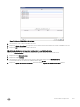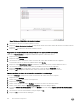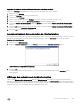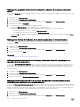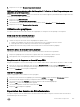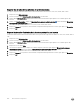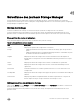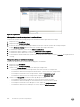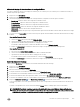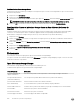Administrator Guide
Figure 115. Boîte de dialogue Ajouter des dossiers de volumes
5. Sélectionnez les dossiers de volumes à aecter au service.
6. Cliquez sur Ajouter des dossiers de volumes pour ajouter les dossiers sélectionnés à la liste des dossiers de volumes à aecter
au service.
7. Cliquez sur OK pour aecter les dossiers de volumes au service.
Suppression de volumes/dossiers de volumes d’un service dans la vue Rétrofacturation
Utilisez la vue Rétrofacturation pour supprimer simultanément plusieurs volumes d’un service.
1. Cliquez sur la vue Rétrofacturation.
2. Cliquez sur l’onglet Services.
3. Sélectionnez le service contenant les volumes ou dossiers de volumes dont l’attribution doit être supprimée.
Les informations du service sélectionné s’achent dans l’onglet Service.
4. Cliquez sur l’onglet Objets Storage Center pour acher les volumes ou dossiers de volumes attribués au service.
5. Sélectionnez les volumes ou dossiers de volumes dont l’attribution au service doit être supprimée.
6. Cliquez sur Supprimer dans l’onglet Objets Storage Center. La boîte de dialogue Supprimer s’ache.
7. Cliquez sur OK pour supprimer l’attribution des volumes ou dossiers de volumes sélectionnés au service.
Aecter un volume ou dossier de volumes à un service dans la vue Stockage
Utilisez la vue Stockage pour aecter des volumes et des dossiers de volumes à un service, un par un.
1. Cliquez sur la vue Stockage.
2. Dans le volet Stockage, sélectionnez un Storage Center.
3. Cliquez sur l'onglet Stockage.
4. Dans le volet de navigation de l'onglet Stockage, sélectionnez le volume ou le dossier de volumes.
5. Dans le volet de droite, cliquez sur Modier les paramètres. Une boîte de dialogue apparaît.
6. En regard de Service de rétrofacturation, cliquez sur Modier. La boîte de dialogue Ajouter un service de rétrofacturation
s’ache.
7. Sélectionnez le service de rétrofacturation voulu, puis cliquez sur OK.
8. Cliquez sur OK pour fermer la boîte de dialogue.
822
Rétrofacturation Storage Center